升级Windows10系统教程(使用PE工具升级Windows10系统,让电脑更稳定更流畅!)
267
2024 / 11 / 05
随着微软推出Windows10操作系统,越来越多的用户希望将自己的电脑系统从Win8升级至Win10,以获得更多新功能和更好的用户体验。本文将为大家详细介绍如何以Win8系统为基础,成功安装Win10系统的步骤和注意事项。

1.检查系统要求:

确保你的电脑硬件配置达到安装Win10的最低要求,如处理器、内存、硬盘空间等,并升级至最新版的Win8。
2.备份重要数据:
在升级之前,务必备份你的重要文件和数据,以免因升级过程中的意外导致数据丢失。
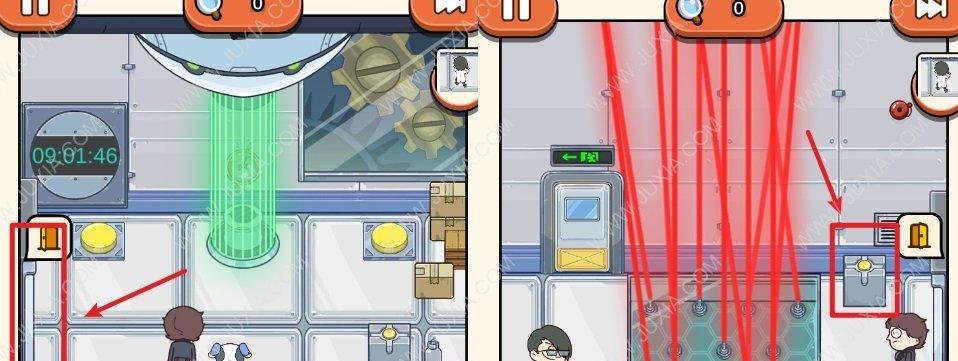
3.下载Win10安装程序:
访问微软官方网站,下载适用于Win8升级至Win10的安装程序,并确保其与你的电脑架构相匹配。
4.运行安装程序:
双击下载的安装程序,运行升级向导,并按照提示选择“保留个人文件和应用程序”或“仅保留个人文件”选项。
5.等待系统准备:
安装程序将会检查你的系统配置和已安装的应用程序,并做出相关的调整。这个过程可能需要一些时间,请耐心等待。
6.安装Win10系统:
一旦系统准备完毕,安装程序将自动下载并安装最新的Win10系统。你可以选择在此过程中保持电脑运行或选择稍后安装。
7.完成升级:
当安装完成后,你的电脑将会自动重启并进入全新的Win10系统。你可以根据个人喜好进行系统设置和个性化调整。
8.检查硬件兼容性:
升级后,确认所有硬件设备都能正常工作。如果出现兼容性问题,你可以尝试更新相应的驱动程序。
9.配置系统设置:
根据个人需求,设置系统的外观、声音、网络和隐私等选项,以满足个性化需求,并确保网络连接正常。
10.安装所需软件:
重新安装之前卸载的软件,并适时更新其版本以适配Win10系统,同时安装所需的驱动程序。
11.恢复个人文件和数据:
通过之前备份的数据,将重要的个人文件和数据恢复至新系统中,以保证工作和生活的连续性。
12.安装安全软件:
下载并安装一款可信赖的安全软件来保护你的Win10系统,确保你的个人信息和隐私得到有效的保护。
13.预览新功能:
尝试Win10的新功能,如启动菜单、虚拟桌面、触摸手势等,探索更为高效便捷的操作方式。
14.适应新界面:
针对Win8用户,适应Win10的新界面和交互方式,熟悉新的操作习惯,并掌握一些实用的快捷键。
15.解决问题和优化系统:
在使用Win10系统的过程中,如果遇到问题,可以参考微软官方技术支持或相关论坛寻找解决方案,同时进行系统优化和定期更新。
通过本文所介绍的步骤,以Win8为基础进行Win10系统的升级是一项相对简单的操作。在升级前务必备份数据,并注意检查系统要求和硬件兼容性。升级完成后,适时配置系统设置、安装软件和驱动、恢复个人文件,并探索Win10带来的新功能和优势。同时,及时解决问题并优化系统,以确保系统稳定性和个人信息的安全性。
